Nota
El acceso a esta página requiere autorización. Puede intentar iniciar sesión o cambiar directorios.
El acceso a esta página requiere autorización. Puede intentar cambiar los directorios.
Azure Backup proporciona funcionalidades de supervisión y alerta integradas en un almacén de Recovery Services. Estas funcionalidades están disponibles sin ninguna infraestructura de administración adicional. El único requisito previo para esta funcionalidad es tener configurado el área de trabajo de Log Analytics. Esta característica se admite en los escenarios siguientes:
- Supervisión de datos de varios almacenes de Recovery Services entre suscripciones
- Visibilidad de escenarios personalizados
- Configuración de alertas para escenarios personalizados
- Visualización de información desde un componente local. Por ejemplo, la información de Data Protection Manager de System Center que hay en Azure, que el portal no muestra en Trabajos de copia de seguridad ni en Alertas de copia de seguridad.
Supervisión de trabajos de copia de seguridad mediante el área de trabajo de Log Analytics
Requisitos previos para usar el área de trabajo de Log Analytics
Antes de usar Log Analytics para la supervisión, tenga en cuenta los siguientes requisitos previos:
- Asegúrese de que tiene un área de trabajo de Log Analytics configurada. Si no está disponible, créela.
- Configure el diagnóstico para insertar datos en Log Analytics.
- Configure la retención de las tablas o del área de trabajo de Log Analytics en función de la retención histórica deseada.
Creación de alertas mediante Log Analytics
En Azure Monitor, puede crear sus propias alertas en un área de trabajo de Log Analytics. En el área de trabajo, usa grupos de acciones de Azure para seleccionar su mecanismo de notificación preferido.
Importante
Para obtener información sobre el costo que supone la creación de esta consulta, consulte Precios de Azure Monitor.
Abra la sección Registros del área de trabajo de Log Analytics y cree una consulta para sus propios registros. Al seleccionar Nueva regla de alertas, se abre la página de creación de alertas de Azure Monitor, como se muestra en la siguiente imagen.
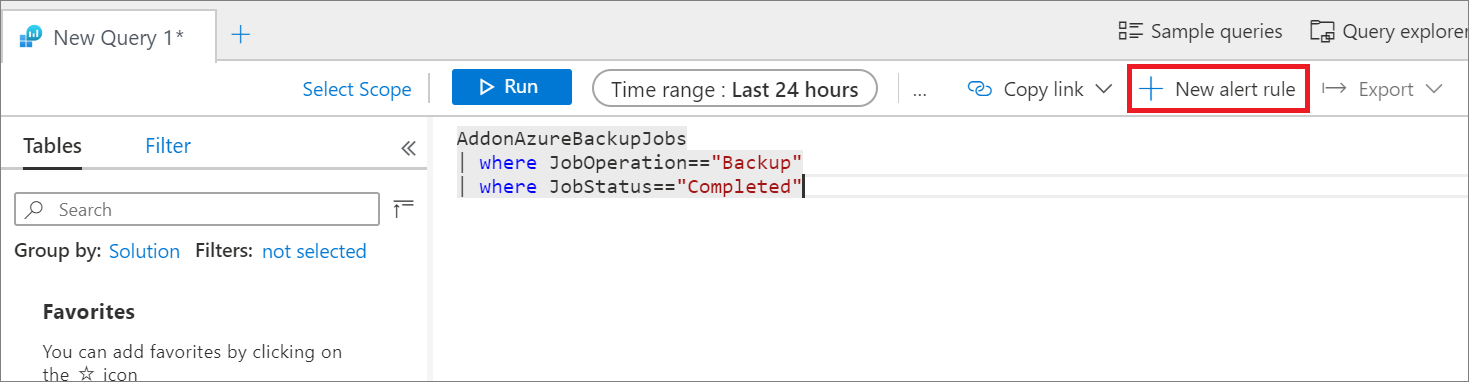
El recurso ya está marcado aquí como área de trabajo de Log Analytics y se ha realizado la integración del grupos de acciones.
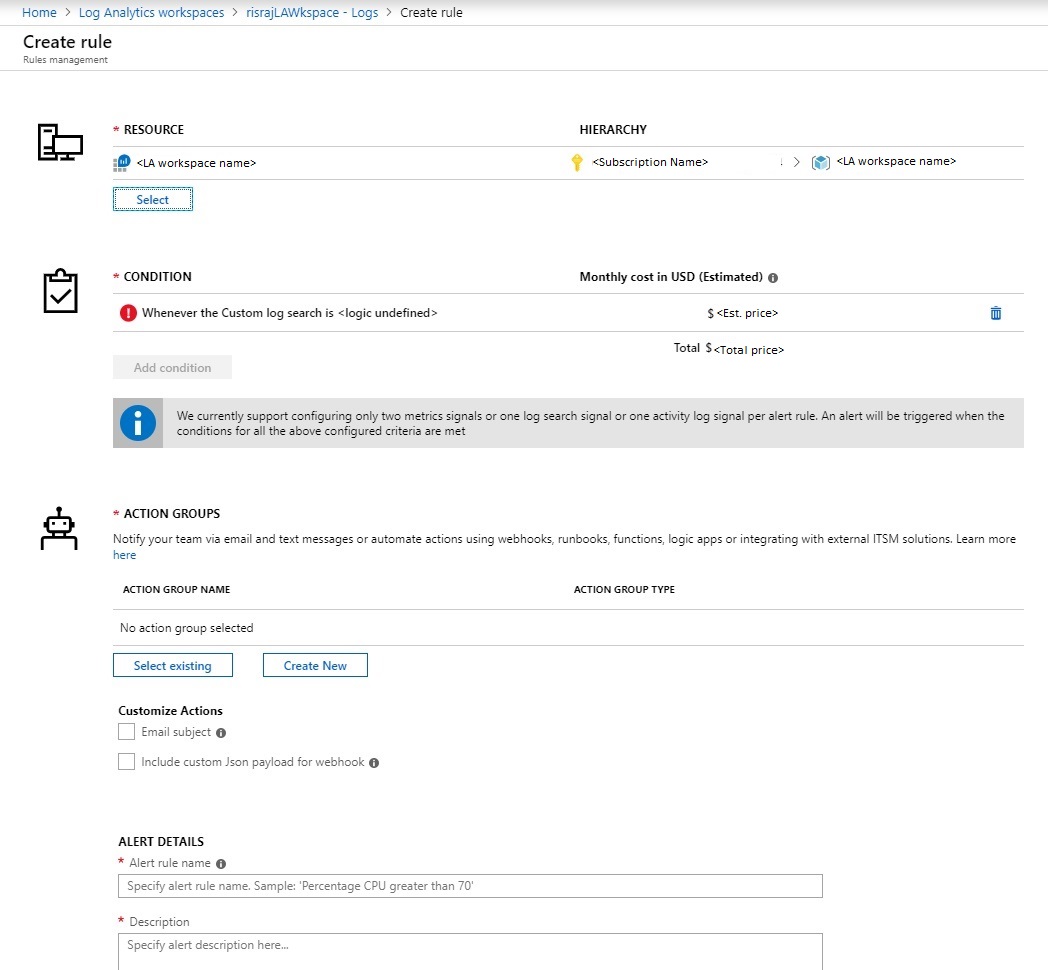
Condición de alerta
La característica que define una alerta es su condición desencadenadora. Seleccione Condición para cargar automáticamente la consulta de Kusto en la página Registros, como se muestra en la siguiente imagen. Aquí podrá editar la condición para satisfacer sus necesidades. Para obtener más información, consulte Ejemplos de consultas de Kusto.
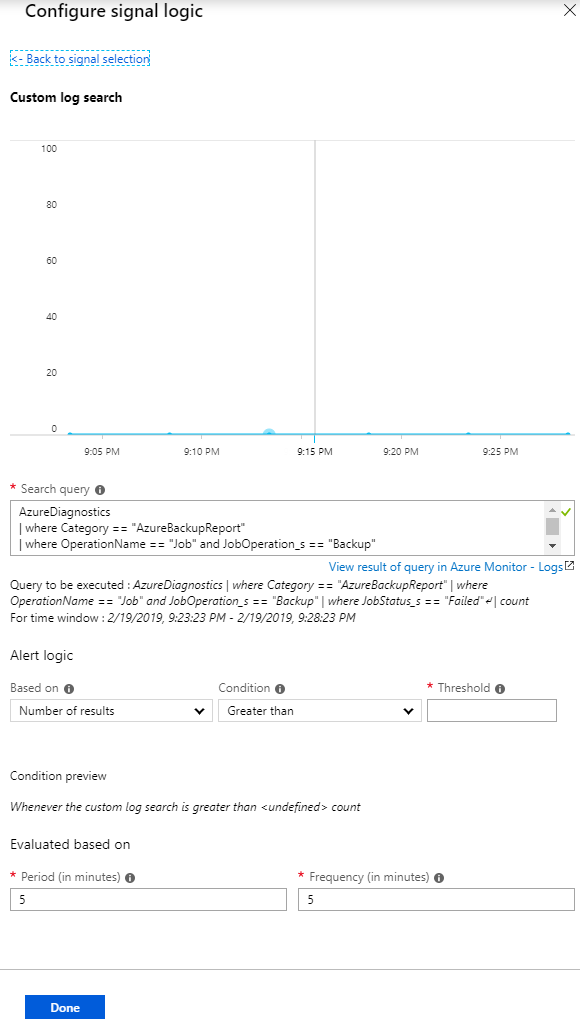
Si es necesario, puede editar la consulta de Kusto. Elija un umbral, un período y una frecuencia. El umbral determina cuándo se genera la alerta. El período es el período de tiempo en el que se ejecuta la consulta. Por ejemplo, si el umbral es superior a 0, el período será de 5 minutos y, si la frecuencia equivale a ese tiempo, la regla ejecutará la consulta cada 5 minutos, lo que conlleva que se revisen los 5 minutos anteriores. Si el número de resultados es mayor que 0, se le notificará a través del grupo de acciones seleccionado.
Nota:
Para ejecutar la regla de alerta una vez al día, en todos los eventos o registros que se crearon en el día en cuestión, cambie el valor de "período" y "frecuencia" a 1440, es decir, 24 horas.
Grupos de acciones de alerta
Use un grupo de acciones para especificar un canal de notificación. Para ver los mecanismos de notificación disponibles, en Grupos de acciones, seleccione Crear nuevo.
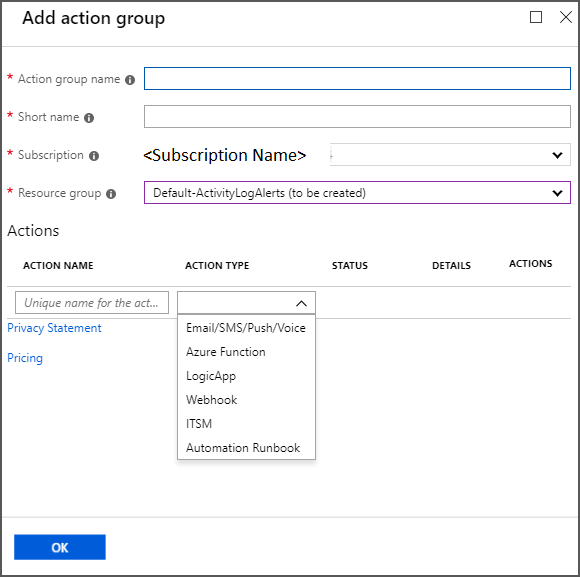
Puede satisfacer todos los requisitos de supervisión y alertas de Log Analytics solo, o puede usar Log Analytics para complementar las notificaciones integradas.
Para obtener más información, consulte Creación, visualización y administración de alertas de registro mediante Azure Monitor y Creación y administración de grupos de acciones en Azure Portal.
Ejemplos de consultas de Kusto
Los gráficos predeterminados le proporcionan consultas de Kusto para los escenarios básicos en los que se pueden crear alertas. También puede modificar las consultas para capturar los datos de los que desee recibir alertas. Pegue los siguientes ejemplos de consultas de Kusto en la página Registros y, a continuación, cree alertas basadas en las consultas.
Los almacenes de Recovery Services y de Backup envían datos a un conjunto común de tablas que se enumeran en este artículo. Sin embargo, hay ligeras diferencias en el esquema de almacenes de Recovery Services y de Backup (más información). Por lo tanto, esta sección se divide en varias subsecciones que le ayudan a usar las consultas adecuadas en función de los tipos de carga de trabajo o almacén que quiera consultar.
Consultas comunes entre almacenes de Recovery Services y de Backup
Todos los trabajos de copia de seguridad con resultado satisfactorio
AddonAzureBackupJobs | where JobOperation=="Backup" | summarize arg_max(TimeGenerated,*) by JobUniqueId | where JobStatus=="Completed"Todos los trabajos de copia de seguridad con errores
AddonAzureBackupJobs | where JobOperation=="Backup" | summarize arg_max(TimeGenerated,*) by JobUniqueId | where JobStatus=="Failed"
Consultas específicas de las cargas de trabajo del almacén de Recovery Services
Todos los trabajos de copia de seguridad de máquina virtual (VM) de Azure correctos
AddonAzureBackupJobs | where JobOperation=="Backup" | summarize arg_max(TimeGenerated,*) by JobUniqueId | where JobStatus=="Completed" | join kind=inner ( CoreAzureBackup | where OperationName == "BackupItem" | where BackupItemType=="VM" and BackupManagementType=="IaaSVM" | distinct BackupItemUniqueId, BackupItemFriendlyName ) on BackupItemUniqueIdTodos los trabajos de copia de seguridad del registro de SQL con resultado satisfactorio
AddonAzureBackupJobs | where JobOperation=="Backup" and JobOperationSubType=="Log" | summarize arg_max(TimeGenerated,*) by JobUniqueId | where JobStatus=="Completed" | join kind=inner ( CoreAzureBackup | where OperationName == "BackupItem" | where BackupItemType=="SQLDataBase" and BackupManagementType=="AzureWorkload" | distinct BackupItemUniqueId, BackupItemFriendlyName ) on BackupItemUniqueIdTodos los trabajos del agente de Azure Backup con resultado satisfactorio
AddonAzureBackupJobs | where JobOperation=="Backup" | summarize arg_max(TimeGenerated,*) by JobUniqueId | where JobStatus=="Completed" | join kind=inner ( CoreAzureBackup | where OperationName == "BackupItem" | where BackupItemType=="FileFolder" and BackupManagementType=="MAB" | distinct BackupItemUniqueId, BackupItemFriendlyName ) on BackupItemUniqueIdAlmacenamiento de copia de seguridad consumido por elemento de copia de seguridad
CoreAzureBackup //Get all Backup Items | where OperationName == "BackupItem" //Get distinct Backup Items | distinct BackupItemUniqueId, BackupItemFriendlyName | join kind=leftouter (AddonAzureBackupStorage | where OperationName == "StorageAssociation" //Get latest record for each Backup Item | summarize arg_max(TimeGenerated, *) by BackupItemUniqueId | project BackupItemUniqueId , StorageConsumedInMBs) on BackupItemUniqueId | project BackupItemUniqueId , BackupItemFriendlyName , StorageConsumedInMBs | sort by StorageConsumedInMBs desc
Consultas específicas de las cargas de trabajo del almacén de Backup
Todos los trabajos de copia de seguridad de Azure PostgreSQL con resultado satisfactorio
AddonAzureBackupJobs | where JobOperation=="Backup" | summarize arg_max(TimeGenerated,*) by JobUniqueId | where DatasourceType == "Microsoft.DBforPostgreSQL/servers/databases" | where JobStatus=="Completed"Todos los trabajos de restauración de discos de Azure con resultado satisfactorio
AddonAzureBackupJobs | where JobOperation == "Restore" | summarize arg_max(TimeGenerated,*) by JobUniqueId | where DatasourceType == "Microsoft.Compute/disks" | where JobStatus=="Completed"Almacenamiento de copia de seguridad consumido por elemento de copia de seguridad
CoreAzureBackup | where OperationName == "BackupItem" | summarize arg_max(TimeGenerated, *) by BackupItemUniqueId | project BackupItemUniqueId, BackupItemFriendlyName, StorageConsumedInMBs
Frecuencia de actualización de los datos de diagnóstico
Los datos de diagnóstico del almacén se bombean al área de trabajo de Log Analytics con cierto retraso. Cada evento llega al área de trabajo de Log Analytics entre 20 y 30 minutos después de insertarse desde el almacén de Recovery Services. Estos son detalles adicionales sobre el retardo:
- En todas las soluciones, las alertas integradas del servicio de copia de seguridad se insertan en cuanto se crean. Así pues, suelen aparecer en el área de trabajo de Log Analytics tras haber transcurrido de 20 a 30 minutos.
- En todas las soluciones, los trabajos de copia de seguridad a petición y los trabajos de restauración se insertan en cuanto finalizan.
- En todas las soluciones, salvo la copia de seguridad de SQL y SAP HANA, los trabajos de copia de seguridad programados se insertan en cuanto finalizan.
- En el caso de la copia de seguridad de SAP HANA y SQL, como pueden realizarse copias de seguridad de registros cada 15 minutos, de todos los trabajos de copia de seguridad programados completados, incluidos los registros, la información se une en lotes y se envían los cambios cada seis horas.
- En todas las soluciones, el resto de la información, como el elemento de copia de seguridad, la directiva, los puntos de recuperación, el almacenamiento, etc. se inserta al menos una vez al día.
- Un cambio en la configuración de copia de seguridad (como por ejemplo un cambio de directiva o la edición de la directiva) desencadena la inserción de toda la información de copia de seguridad relacionada.
Nota:
El mismo retraso se aplica a otros destinos para los datos de diagnóstico, como Event Hubs y las cuentas de almacenamiento.
Supervisa los trabajos de copia de seguridad usando los registros de actividad del vault de Recovery Services
Precaución
Los siguientes pasos solo se aplican a copias de seguridad de VM de Azure. No se pueden usar estos pasos para soluciones como el agente de Azure Backup, las copias de seguridad de SQL dentro de Azure o Azure Files.
Los registros de actividad también se pueden usar para recibir notificaciones de eventos, como copias de seguridad correctas. Para comenzar, siga estos pasos:
- Inicie sesión en Azure Portal.
- Abra el almacén de Recovery Services pertinente.
- En las propiedades del almacén, abra la sección Registro de actividad.
Para identificar el registro adecuado y crear una alerta:
Compruebe que va a recibir registros de actividad por las copias de seguridad correctas aplicando los filtros que se muestran en la imagen siguiente. Cambie el valor Intervalo de tiempo según sea necesario para ver los registros.
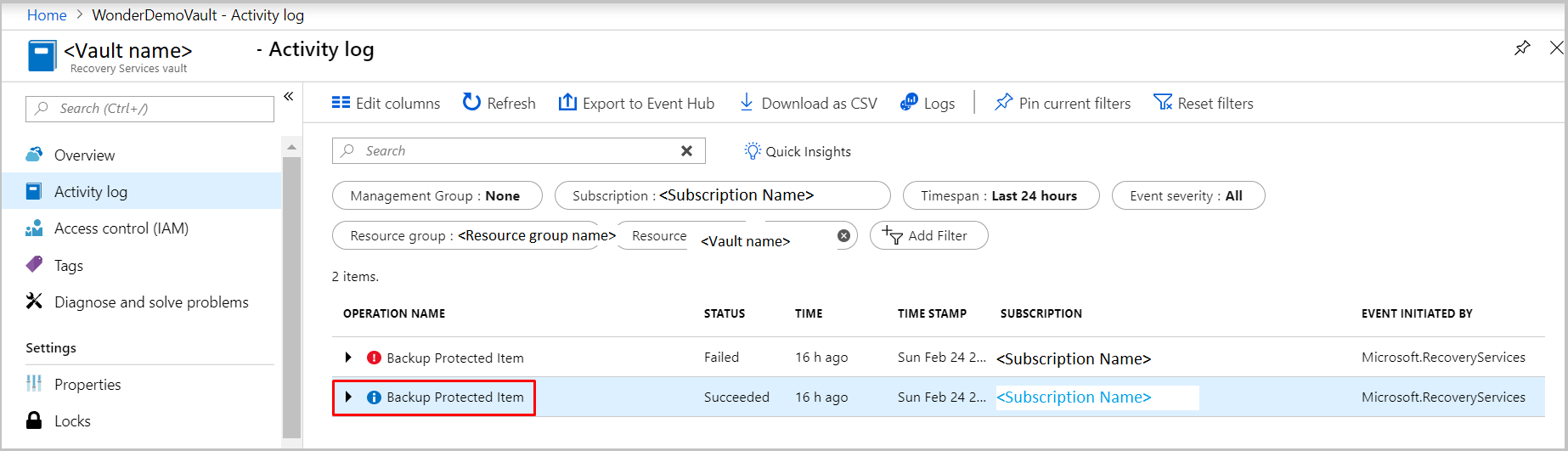
Seleccione el nombre de la operación para ver los detalles pertinentes.
Seleccione Nueva regla de alertas para abrir la página Crear regla.
Cree una alerta siguiendo los pasos en Crear, ver y administrar las alertas del registro de actividad mediante Azure Monitor.
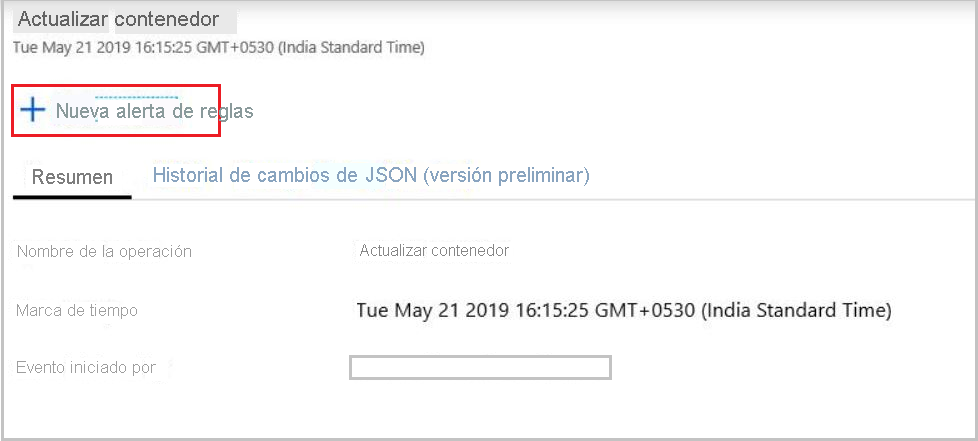
Aquí, el recurso es el propio almacén de Recovery Services. Repita los mismos pasos para todos los almacenes en los que desee recibir notificaciones a través de registros de actividad. La condición no tiene un umbral, un período o una frecuencia porque esta alerta se basa en eventos. En cuanto se genera el registro de actividad pertinente, lo hace también la alerta.
Supervisión a escala mediante el área de trabajo de Log Analytics
Puede ver todas las alertas creadas a partir de registros de actividad y áreas de trabajo de Log Analytics en Azure Monitor. Simplemente abra el panel Alertas .
Aunque puede recibir notificaciones a través de registros de actividad, recomendamos encarecidamente que se use Log Analytics en su lugar para supervisar a escala. Aquí se detallan los motivos:
- Escenarios limitados: las notificaciones a través de registros de actividad se aplican solo a las copias de seguridad de máquinas virtuales de Azure. Las notificaciones deben configurarse para todos los almacenes de Recovery Services.
- Ajuste de definición: la actividad de copia de seguridad programada no se ajusta a la definición más reciente de los registros de actividad. En su lugar, se alinea con los registros de recursos. Esta alineación da lugar a efectos inesperados al cambiar los datos que fluyen a través del canal del registro de actividad.
- Problemas con el canal del registro de actividad: en los almacenes de Recovery Services, los registros de actividad que se bombean desde Azure Backup siguen un nuevo modelo. Desafortunadamente, este cambio afecta a la generación de registros de actividad en Azure Government, Azure Germany y Microsoft Azure operado por 21Vianet. Si los usuarios de estos servicios en la nube crean o configuran cualquier alerta de los registros de actividad en Azure Monitor, no se desencadenarán las alertas. Además, en todas las regiones públicas de Azure, si un usuario recopila los registros de actividad de Recovery Services en un área de trabajo de Log Analytics, estos registros no aparecerán.
Use un área de trabajo de Log Analytics para la supervisión y generación de alertas a escala en todas las cargas de trabajo que Azure Backup protege.
Pasos siguientes
Para crear consultas personalizadas, consulte Modelo de datos de Log Analytics.